Mainos
Nautitko suosikkiohjelmasi, elokuvien ja musiikin suoratoistosta Kodin kautta? Ehkä pelaat sillä retro-videopelejä? Kummassakin tapauksessa käytät todennäköisesti älypuhelimesi sovellusta mediakeskuksen ohjelmiston hallintaan.
Kuitenkin niin kätevä kuin kaukosäätimen sovellukset, on toinen tapa hallita Kodia… pikanäppäimillä! Tässä artikkelissa on luettelo tärkeistä Kodi-pikavalinnoista, joita voit käyttää.
Kodi-pikavalinnat
Sinun ei tarvitse edes luottaa langalliseen laitteeseen, koska paljon Bluetoothia ja langattomia näppäimistöjä (parhaat all-in-one-langattomat näppäimistöt 10 parasta langatonta monitoiminäppäimistöä Macille ja PC: lleLangattomat all-in-one-näppäimistöt voivat muuttaa kaikki tylsät tietokoneet jännittäväksi kotiteatteritietokoneeksi. Kumman sinun pitäisi ostaa? Lue lisää ) ovat saatavilla verkossa. Kun näppäimistö on kytkettynä, voit kuitenkin navigoida Kodissa nopeasti ja tehokkaasti.
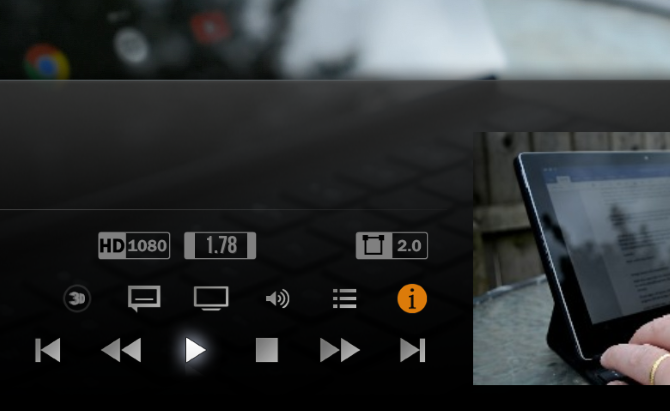
Eri näppäimet tarjoavat pikavalintoja Kodille. Esimerkiksi näppäimistön nuolinäppäimet. Niitä käytetään kaikenlaisissa Kodi-toiminnoissa, kuten:
- Suoran television ohjaimet
- Videotiedostojen toistaminen
- Median suoratoisto verkosta tai paikallisesta verkosta
- Surround-äänen hallinta
- Valokuvien ja kuvien näyttäminen
Lisäksi Kodi-pikanäppäimet ovat yhteensopivia minkä tahansa laitteen kanssa, joka käyttää Kodia. Joten jos ajat Kodia Raspberry Pi -sovelluksella, kytke näppäimistö ja voit alkaa käyttää näitä pikavalintoja. Käytätkö Amazonin tulitikkua? Nämä Kodi-pikavalinnat toimivat myös siellä.
ILMAINEN LATAUS: Tämä huijausarkki on saatavana nimellä ladattava PDF jakelukumppaniltamme TradePubilta. Sinun on täytettävä lyhyt lomake käyttääksesi sitä vain ensimmäistä kertaa. ladata Kodi-pikanäppäimet.
50 Kodi-pikavalintaa
| oikotie | Toiminta |
|---|---|
| Navigointi valikossa | |
| Nuoli ylöspäin | ylös |
| Alasnuoli | Alas |
| Vasen nuoli | Vasen |
| Oikea nuoli | oikea |
| Tulla sisään | valita |
| M | Sivuvalikko oletuskuoressa |
| Suora lähetys | |
| B | Aikatauluta nauhoitukset suorassa televisiossa |
| C | Kontekstivalikko |
| E | Avaa EPG (Electronic Program Guide) |
| H | Live TV -kanavien ikkuna |
| J | Live radiokanavien ikkuna |
| K | Live TV-nauhoitusikkuna |
| 0 (nolla) | Vaihda kahden viimeksi katsotun suoran televisiokanavan välillä |
| minä | Tarkastele valitun TV-ohjelman tietoja |
| Nuolinäppäimillä | Ylös ja alas siirtyäksesi kanavaluettelossa; vasen ja oikea vaihtaa kanavaryhmiä |
| Median toiston hallinta | |
| P | pelata |
| X | Lopettaa |
| tila | Toista / keskeytä -vaihto |
| F | Nopea eteenpäinpainaminen kerran 2x nopeudella; kahdesti 4x jne. |
| R | Kelaa videota taaksepäin; napauta useita kertoja nopeuttaaksesi taaksepäin |
| Oikea nuoli | Hyppää eteenpäin 30 sekunnin välein |
| Vasen nuoli | Hyppää takaisin 30 sekunnin välein |
| \ (Alaviiva) | Siirtyminen koko näytön ja ikkunatilan välillä |
| Z | Muuta nykyisen videon kuvasuhdetta |
| Ctrl + S | Kaappaa kuvakaappaus (tallennetaan ensisijaiseen sijaintiin valittuna ensimmäisen käytön jälkeen) |
| O | Näytä koodekkitiedot |
| W | Merkitse tarkkailtuksi / katsomatta |
| Y | Vaihda mediasoitin, esim. sisäisen soittimen ja uPnP-soittimen välillä |
| T | Vaihda tekstitys |
| Ctrl + T | Vaihda tekstityksen sijainti |
| Alt + vasen nuoli | Pienennä toistonopeutta (nopeus 0.8x - 1.5x) |
| Alt + oikea nuoli | Lisää toistonopeutta (nopeus 0,8x - 1,5x) |
| Q | Jono tiedosto toistettavaksi |
| D | Siirrä kohde alas suosikkiluettelossa |
| U | Siirrä kohde ylöspäin |
| Ääniohjaus | |
| + (Plus) | Lisää äänenvoimakkuutta |
| - (miinus) | Vähennä äänenvoimakkuutta |
| F8 | Mykistä toisto |
| Jos ääni ja video eivät ole synkronoitu, säädä viivettä ja palauta video takaisin synkronointiin tämän avulla | |
| Kuvien katselu | |
| + (Plus) | Lähennä kuvaa |
| - (miinus) | Pienennä kuvaa |
| 1-9 | Inkrementaalinen zoom, 9: llä on suurin suurennusaste |
| . (Period) | Selaa takaisin kuvakirjastossa |
| , (Pilkku) | Selaa eteenpäin kirjaston kautta |
| poistu | Palaa edelliseen valikkoon tai aloitusnäyttöön |
| S | Näytä sammutusvalikko Kodi tai sammuta tai hibernatoi isäntäjärjestelmä, kuten Windows tai macOS |
| macOS-pikavalinnat | |
| Cmd + Q | Lopeta Kodi |
| Cmd + H | Piilota Kodi laiturille |
| Cmd + F | Vaihtaa koko näytön näkymän |
| Cmd + S | Ota kuvakaappaus |
Muokkaa Kodi-avaintiedot-tiedostoja
Jos käytät mielellään näppäimistöä, mutta et ole tyytyväinen näppäimistöiden kuvaustapaan, voit mukauttaa tämän Kodi-lisäosalla nimeltään Keymap Editor. Asenna tämä siirtymällä osoitteeseen Asetukset> Lisäosat ja valitse Asenna arkistosta.
Täältä löydät Kodi-lisävarasto, sitten Ohjelman lisäosat ja valitse Keymap Editor. Klikkaus Asentaa jatkaaksesi, ja hetki myöhemmin työkalu on käytettävissä määrittämiseen kautta Ohjelmat> Lisäosat.
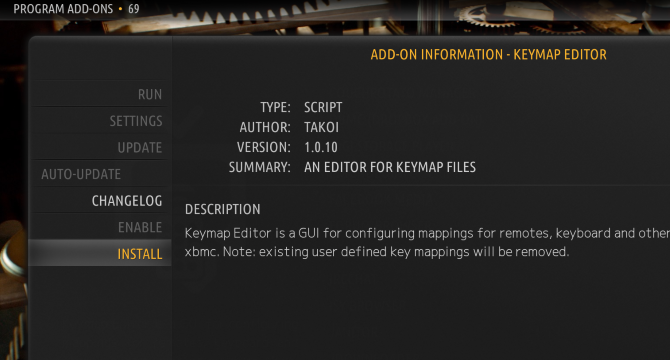
Muista tallentaa tiedosto, kun olet valmis. Voit käyttää uudelleen XML-tiedostona tallennettua kokoonpanoa käyttäjätiedot kansio. Löydä tämä Windowsissa painamalla Windows + R ja sisään % APPDATA% \ Kodi \ UserData.
Osuma Tulla sisään avata kansio. Tarkista tämä muiden näppäimien sijaintikarttojen sijainnit Kodi-wiki -sivu.
Nauti mediastasi näiden Kodi-pikavalintojen avulla
Näiden Kodi-pikanäppäimien avulla sinun pitäisi löytää, että sinulla on kaikki tarvitsemasi nopeaa ja tehokasta vuorovaikutusta mediakeskuksen ohjelmiston kanssa. Tutustu oppaamme muihin asioihin, joita voit tehdä Kodin kanssa parhaat Kodi-lisäosat Kuinka tehdä Kodi Media Centeristä vieläkin hämmästyttävämpiKodi kykenee saavuttamaan paljon enemmän kuin edes suunnittelijat ovat kuvitelleet. Joten kaivoimme syvälle ja löysimme 10 kiehtovaa tapaa tehdä Kodi-mediakeskuksestasi vieläkin parempi. Katso, joitain mahtavia vinkkejä Kodi-faneille ... Lue lisää tehdä Kodista vieläkin hämmästyttävämpi.
Christian Cawley on varatoimittaja turvallisuuteen, Linuxiin, itsehoitoon, ohjelmointiin ja teknisiin selityksiin. Hän tuottaa myös The Really Useful Podcastin ja hänellä on laaja kokemus työpöydän ja ohjelmistojen tuesta. Linux Format -lehden avustaja Christian on Vadelma Pi-tinkerer, Lego-rakastaja ja retro-fani.